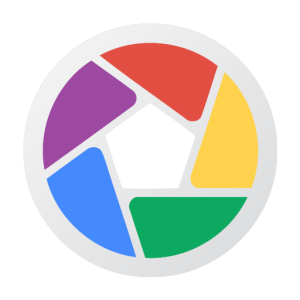
前々から困っていたローカルのPicasaにインポートした写真が小さくなってしまう問題がようやく回避策発見に至りました。
本当はこんなややこしいことをしなくても小さくならなければ良いんですけどローカルにインストールされたPicasaはどうも動作に謎な部分が多くて長い間放置されているのですぐに直る見込みが薄そうな感じがするんですよねぇ。
もくじ
Picasaにインポートすると画像が小さくなってしまう問題を整理
まず以下の作業をすると画像が小さくなってしまうことがわかっています。
バージョンは3.9.139(ビルド161)
ローカルPicasaで1日に2回以上のインポートをすると小さくなる
Picasaで写真をインポートする時に「Google+の写真からインポート」をすると1日のうち1回目のインポートでは大丈夫なんですが、
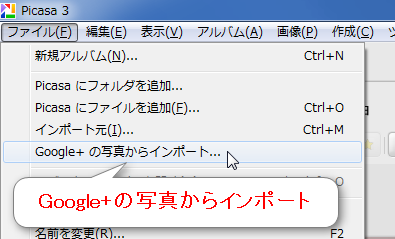
1回インポートした後に新たに写真を撮影して2回目以降のインポートをすると画像が長辺512pxの小さい画像になってしまいます。
すごーくややこしいですが箇条書きすると以下のようになります。
1日の最初のインポート
- ローカルのPicasaインポート作業 → OK
- ウェブアルバムからダウンロード → OK
1日の2回目以降のインポート
- ローカルのPicasaインポート作業 → 小さくなる
- ウェブアルバムからダウンロード → OK
「1日の2回目」というよりは「同じアルバムの2回目」というのが画像が小さくなる原因んかもしれません。
画像を小さくせずにPicasaウェブアルバムからダウンロードする
やりたいことはローカルPicasaに画像を小さくせずにインポートするということ。
いろいろ試してPicasaのウェブアルバムからダウンロードすると大丈夫ということがわかりました。
Firefoxを使う
まず前提としてこれからやる方法はChromeとIE(インターネットエクスプローラー)ではできないのでFirefoxをインストールしておいてください。
Picasaウェブアルバムにアクセス
FirefoxでPicasaウェブアルバムにアクセスします。
「Picasaにダウンロード」をクリック
Picasaウェブアルバムの中にあるダウンロードしたいアルバムを選択して「操作」→「Picasaにダウンロード」の順番にクリックします。
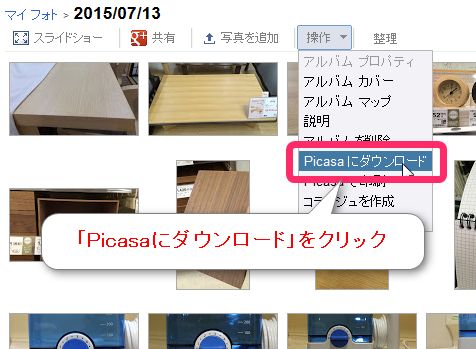
するとローカルのPicasaが開くので「ダウンロード」をクリックします。
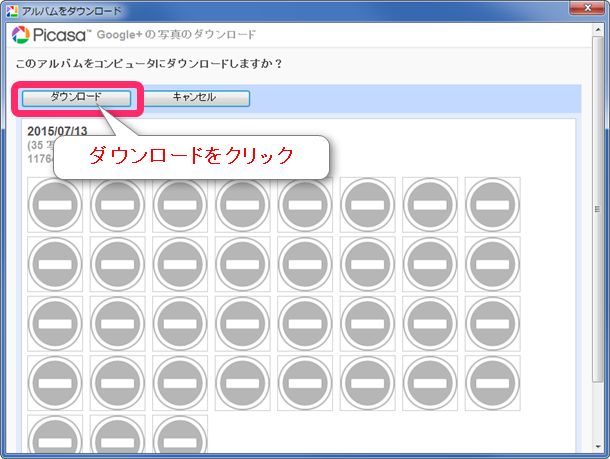
これでPicasaには画像が小さくならずに無事インポートされました。
Picasaバージョンアップの注意点
Picasaのバージョンアップは「ヘルプ」→「最新版を確認」がありますがこれは最新版があるにも関わらず「このアプリケーションは最新版です」と表示されることがあります。実際自分がそうなってて困りました。
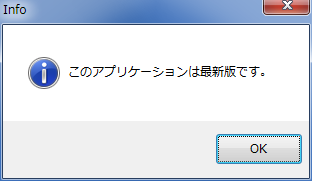
念のためPicasaを新たにダウンロードして上書きインストールしましょう。最初にインストールした時と同様に指示に従ってインストールすれば上書きされるので特別に設定することなどはありません。
クラウドを使った写真管理の決定版がない
以前にFlickrを試してみてもGoogleフォトに戻ってきたのもそうですけどクラウドを使った写真管理に決定版がまだ存在しないんですよね。
それぞれに一長一短があって用途によって最適解が違ってくる状況なのでまだもうちょっと彷徨うことになりそうです。
※その後Picasaはサービス終了、Googleフォトは手動でタグ付けができないという状態になり、写真管理が困った状態になってしまいました。
手動でのタグ付けだけでも使えたら良いんですけどねぇ。

